OpenOffice مجموعه نرم افزاری منبع باز است که شامل Writer ، جایگزین برای مایکروسافت ورد. در حالی که Writer فوق العاده خوب کار می کند ، فایل ها را با فرمت OpenDocument Text (.ODT) ذخیره می کند. نباید مشکلی ایجاد کند ، مگر اینکه شما نیاز به باز کردن پرونده ها در Microsoft Word داشته باشید.
اگر Word 2010 یا جدیدتر دارید ، یک فایل .ODT با دوبار کلیک به صورت خودکار باز خواهد شد. اما در مورد کسانی که از نسخه های قدیمی Word استفاده می کنند یا Word نصب نکرده اند چه می شود؟
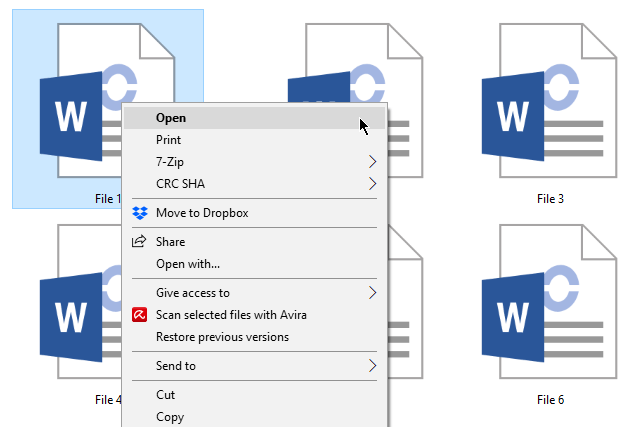
اخم نکنید. ما چگونه می توانیم .ODT را به سند Word تبدیل کنیم. یکی از روشهای زیر را که در زیر آمده است را امتحان کنید.
UseWordPad
اولین متد WordPad برای تبدیل فایل های .ODT به پرونده های DOC ، فرمت پرونده Word. پرونده .ODT را که می خواهید باز کنید پیدا کنید. بر روی فایل راست کلیک کرده و روی باز کردن باکلیک کنید.
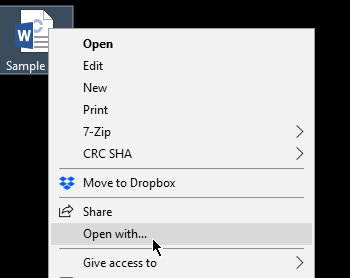
این امر باعث می شود نمایش سریع نمایش پنجره ها همه شما برنامه های سازگار. WordPadرا از لیست انتخاب کرده و روی تأییدکلیک کنید.
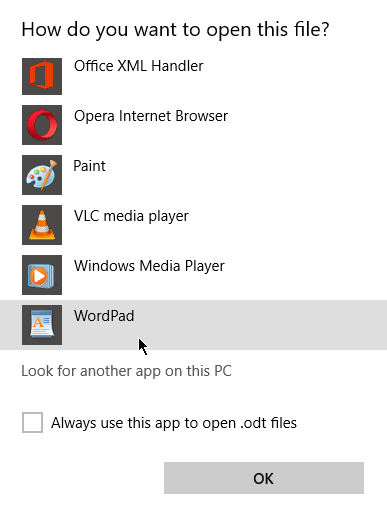
پرونده به صورت زیر باز می شود سند WordPad. به پرونده>ذخیره به عنوان>باز کردن سند XMLبروید.
In_content_1 همه: [300x250] / dfp: [640x360]->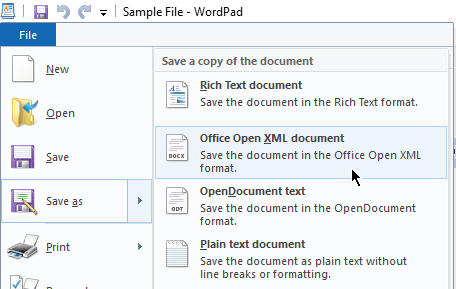
فایل مورد نیاز خود را تغییر نام دهید بر روی ذخیرهادامه دهید. با این کار یک نسخه .DOC از پرونده اصلی ایجاد می شود. اکنون می توانید به اسناد موجود در MS Word دسترسی پیدا کنید.
تبدیل پرونده ها به صورت آنلاین
تعداد سایت های شخص ثالثی که به کاربران امکان می دهد تا .ODT را به پرونده های DOC تبدیل کنند زیادی وجود دارد. این سایتها معمولاً روند مشابهی دارند. کاربران فایلی را که می خواهند تبدیل کنند بارگذاری می کنند ، فرمی را برای تبدیل به آن انتخاب می کنند ، سپس خروجی را بارگیری می کنند. در بعضی موارد ، پیوندی به کاربران ارسال می شود كه به آنها می گوید كه كجا فایل را بارگیری كنند.
قبل از تبدیل فایل ها به صورت آنلاین ، حتماً از یك سرویس معتبر استفاده كنید.
Google Drive Drive
آیا می دانید که می توانید از Google Drive برای تبدیل پرونده استفاده کنید؟ Google Drive رایگان است. تمام آنچه شما نیاز دارید حساب aGoogle است.
به درایو گوگل و ورود به سیستمبروید. از داشبورد ، به جدید>بارگیری پروندهبروید. پرونده ای را که می خواهید تبدیل کنید انتخاب کنید و روی باز کردنکلیک کنید.
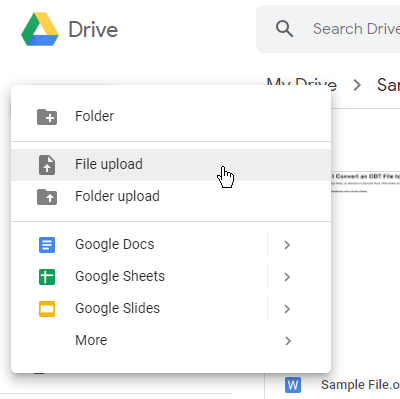
همچنین ، می توانید فایل را بر روی Google Drive بکشید و رها کنید.
پس از بارگذاری ، روی سند دوبار کلیک کنید. روی OpenWith Google Docsکلیک کنید.

این کاربر را قادر می سازد تا پرونده ها را از طریق Google Docs ، یک برنامه مبتنی بر وب برای ویرایش اسناد ویرایش کنند.فایلهای .ODT که از طریق برنامه باز می شوند به طور خودکار به .DOCformat تبدیل می شوند.
برای بارگیری سند ، به پرونده>بارگیری به عنوان><قوی بروید. >Microsoft Word.
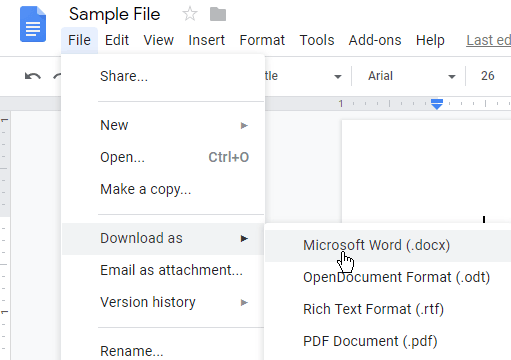
به قسمت پیش فرض Chrome بارگیری کنید محل (معمولاً پوشه بارگیری). کپی .DOC پرونده را در آنجا پیدا خواهید کرد. در Word باز کنید و به صورت عادی ویرایش کنید.
توجه: از samemethod برای ذخیره فایل ها با فرمت PDF استفاده می شود.
چرا نمی توانم پرونده های ODT را باز کنم؟
اگر نمی توانید فایلهای .ODT را با استفاده از هریک از روشهای فوق باز کنید ، چه اتفاقی می افتد؟ اگر اینگونه باشد ، این احتمال وجود دارد که آنچه شما ندارید یک پرونده .ODT برای شروع باشد. برخی از پرونده ها دارای پسوند پرونده هایی هستند که به نظر می رسد .ODT هستند اما در واقع اینگونه نیستند.
یک پرونده .ADT ، نمونه مقدماتی ، یک فرمت پرونده است که با محصولی به نام ACT استفاده می شود. یک پسوند .ODM به سختی می تواند برای .ODT اشتباه شود. با این وجود این فرمت توسط شرکتی به نام OverDrivefor برای ذخیره فایلهای رسانه ای استفاده می شود.
نتیجه گیری
شما باید فایلهای .ODT را به فرمت Word تغییر دهید تا آنها را در Word باز کنید. از بین تمام روشهای بحث شده ، استفاده از WordPad ساده ترین و ایمن ترین گزینه خواهد بود.
استفاده از GoogleDrive نیز به همین خوبی کار می کند اما برای کار با آن باید آنلاین باشید.
برخی از سوم- تبدیل کننده های PartyOpenOffice به Microsoft Word کار می کنند. اما برخی از آنها به اندازه پدرهای امن نیستند. شما باید برخی از تحقیقات را انجام دهید تا مشخص کنید کدام یک از برنامه های انتقال دهنده سند .ODT به Word قانونی هستند.